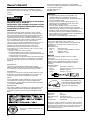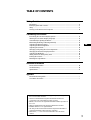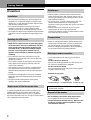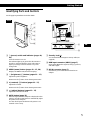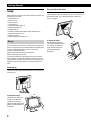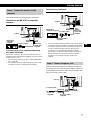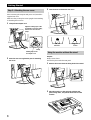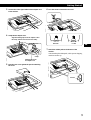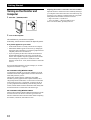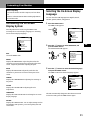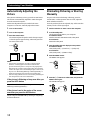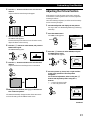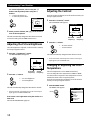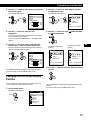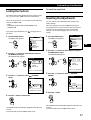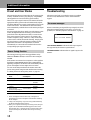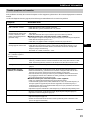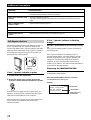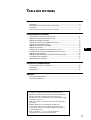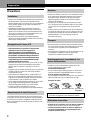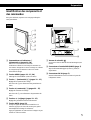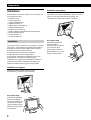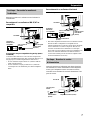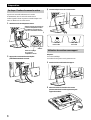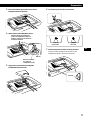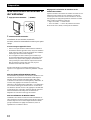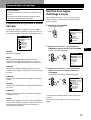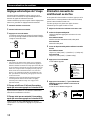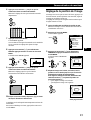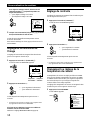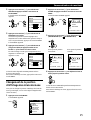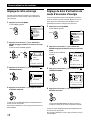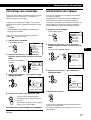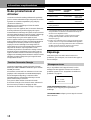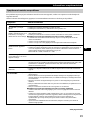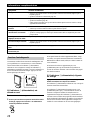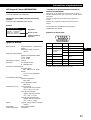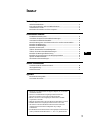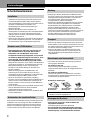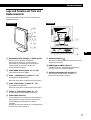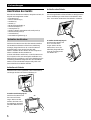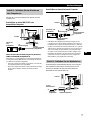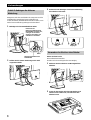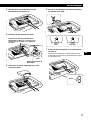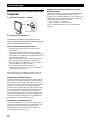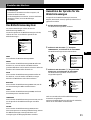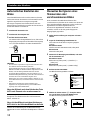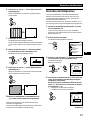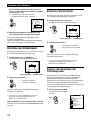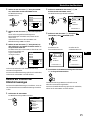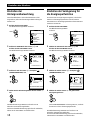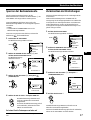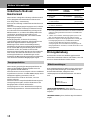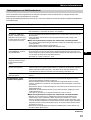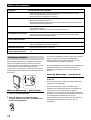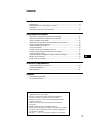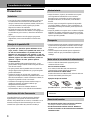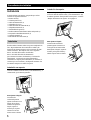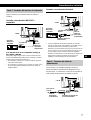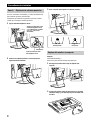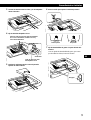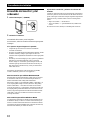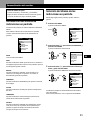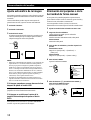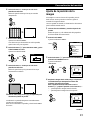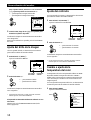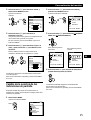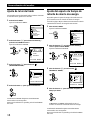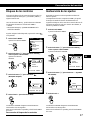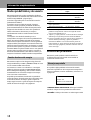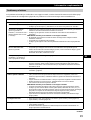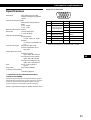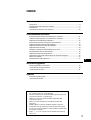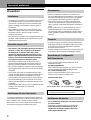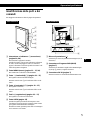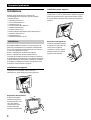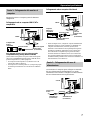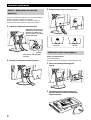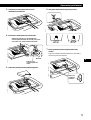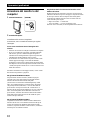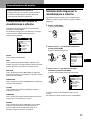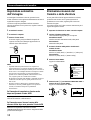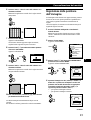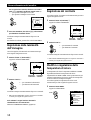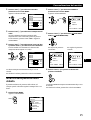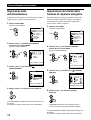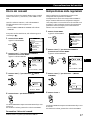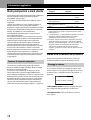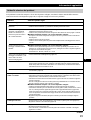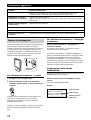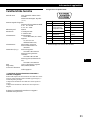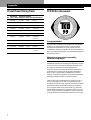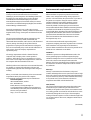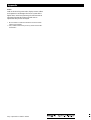3-867-552-21 (1)
© 1999 Sony Corporation
Operating Instructions
Mode d’emploi
Bedienungsanleitung
Manual de instrucciones
Istruzioni per l’uso
DE
ES
IT
FR
GB
TFT LCD Color
Computer Display
CPD-M151
Seite laden ...
Seite laden ...
Seite laden ...
Seite laden ...
Seite laden ...
Seite laden ...
Seite laden ...
Seite laden ...
Seite laden ...
Seite laden ...
Seite laden ...
Seite laden ...
Seite laden ...
Seite laden ...
Seite laden ...
Seite laden ...
Seite laden ...
Seite laden ...
Seite laden ...
Seite laden ...
Seite laden ...
Seite laden ...
Seite laden ...
Seite laden ...
Seite laden ...
Seite laden ...
Seite laden ...
Seite laden ...
Seite laden ...
Seite laden ...
Seite laden ...
Seite laden ...
Seite laden ...
Seite laden ...
Seite laden ...
Seite laden ...
Seite laden ...
Seite laden ...
Seite laden ...
Seite laden ...
Seite laden ...

3
DE
D
• Macintosh ist ein Warenzeichen der Apple Computer, Inc., in den USA
und anderen Ländern.
• Windows
®
und MS-DOS sind eingetragene Warenzeichen der
Microsoft Corporation in den USA und anderen Ländern.
• IBM PC/AT und VGA sind eingetragene Warenzeichen der IBM
Corporation in den USA.
• VESA ist ein Warenzeichen der Video Electronics Standard Association.
• ENERGY STAR ist ein eingetragenes Warenzeichen in den USA.
• Alle anderen in diesem Handbuch erwähnten Warenzeichen oder
eingetragenen Warenzeichen sind Eigentum der jeweiligen
Unternehmen.
• Im Handbuch sind die Warenzeichen und eingetragenen Warenzeichen
nicht in jedem Fall ausdrücklich durch “™” bzw. “®” gekennzeichnet.
INHALT
Vorbereitungen
Sicherheitsmaßnahmen........................................................................................................4
Lage und Funktion der Teile und Bedienelemente .........................................................5
Anschließen des Geräts........................................................................................................6
Einschalten des Monitors und des Computers ..............................................................10
Einstellen des Monitors
Das Bildschirmmenüsystem..............................................................................................11
Auswählen der Sprache für die Bildschirmanzeigen ....................................................11
Automatisches Einstellen des Bildes................................................................................12
Manuelles Korrigieren eines flimmernden oder verschwommenen Bildes...............12
Einstellen der Bildposition ................................................................................................13
Einstellen der Bildhelligkeit ..............................................................................................14
Einstellen des Kontrasts.....................................................................................................14
Ändern oder Einstellen der Farbtemperatur ..................................................................14
Ändern der Position der Bildschirmanzeigen ................................................................15
Einstellen der Hintergrundbeleuchtung .........................................................................16
Einstellen der Verzögerung für die Energiesparfunktion ............................................16
Sperren der Bedienelemente .............................................................................................17
Zurücksetzen der Einstellungen.......................................................................................17
Weitere Informationen
Vordefinierte Modi und Benutzermodi...........................................................................18
Störungsbehebung ..............................................................................................................18
Technische Daten ................................................................................................................21
Appendix
Preset Mode Timing Table .................................................................................................. i
TCO’99 Eco-document ......................................................................................................... i

4
Vorbereitungen
Vorbereitungen
Wartung
• Reinigen Sie Gehäuse, Bedienfeld und Bedienelemente
mit einem weichen Tuch, das Sie leicht mit einem milden
Reinigungsmittel angefeuchtet haben. Verwenden Sie
keine Scheuermittel, Scheuerschwämme oder
Lösungsmittel wie Alkohol oder Benzin.
• Berühren Sie die Bildschirmoberfläche nicht mit scharfen,
rauhen oder spitzen Gegenständen wie zum Beispiel
Kugelschreibern oder Schraubenziehern. Andernfalls
könnte die Bildschirmoberfläche zerkratzt werden.
• Reinigen Sie den Bildschirm mit einem weichen Tuch.
Wenn Sie ein Glasreinigungsmittel verwenden, achten Sie
darauf, daß es keine Antistatik-Lösung oder ähnliche
Zusätze enthält, da diese zu Kratzern auf der
Beschichtung des Bildschirms führen könnten.
Transport
• Wenn Sie den Monitor transportieren, fassen Sie ihn mit
beiden Händen an der Unterseite des Gehäuses. Wenn Sie
den Monitor fallenlassen, könnten Sie sich verletzen, und
der Monitor könnte beschädigt werden.
• Wenn Sie den Monitor zur Reparatur oder bei einem
Umzug transportieren müssen, verpacken Sie ihn mit
Hilfe der Originalverpackungsmaterialien wieder im
Originalkarton.
Warnhinweis zum Netzanschluß
• Verwenden Sie das für die Stromversorgung in Ihrem
Land geeignete Netzkabel.
Für Kunden in den USA
Wenn Sie kein geeignetes Netzkabel verwenden,
entspricht dieser Monitor nicht den obligatorischen FCC-
Standards.
Für Kunden in Großbritannien
Wenn Sie den Monitor in Großbritannien verwenden,
benutzen Sie bitte das mitgelieferte Kabel mit dem für
Großbritannien geeigneten Stecker.
Beispiele für Steckertypen
Die Netzsteckdose sollte sich in der Nähe des Geräts
befinden und leicht zugänglich sein.
Entsorgen des Monitors
• Entsorgen Sie den Monitor nicht im Rahmen der
allgemeinen Müllabfuhr.
Der Monitor gehört nicht in den Hausmüll.
• Die Leuchtstoffröhre enthält Quecksilber. Entsorgen
Sie den Monitor in Übereinstimmung mit den lokalen
Müllentsorgungs- und Umweltschutzvorschriften.
Sicherheitsmaßnahmen
Installation
• Achten Sie auf ausreichende Luftzufuhr, damit sich im
Gerät kein Wärmestau bildet. Stellen Sie den Monitor
nicht auf Oberflächen wie Teppichen oder Decken oder in
der Nähe von Materialien wie Gardinen und
Wandbehängen auf, die die Lüftungsöffnungen
blockieren könnten.
• Stellen Sie den Monitor nicht in der Nähe von
Wärmequellen wie Heizkörpern oder Warmluftauslässen
oder an Orten auf, an denen er direktem Sonnenlicht,
außergewöhnlich viel Staub, mechanischen Vibrationen
oder Stößen ausgesetzt ist.
• Stellen Sie das Gerät nicht in der Nähe anderer Geräte auf,
die ein starkes Magnetfeld generieren, wie zum Beispiel
ein Transformator oder eine Hochspannungsleitung.
Hinweise zum LCD-Bildschirm
• Helle Lichtpunkte (rot, blau oder grün) können auf
dem LCD-Bildschirm zu sehen sein. Dies ist keine
Fehlfunktion. Der LCD-Bildschirm wird in einer
Hochpräzisionstechnologie hergestellt, und der Anteil
der effektiven Bildpunkte liegt bei über 99,99 %. Es ist
jedoch möglich, daß einige Bildelemente gar nicht
oder einige Bildelemente ständig angezeigt werden.
• Stellen Sie das Gerät nicht so auf, daß der LCD-Bildschirm
auf die Sonne gerichtet ist. Andernfalls könnte der LCD-
Bildschirm beschädigt werden. Achten Sie darauf
besonders, wenn Sie den Monitor in der Nähe eines
Fensters aufstellen.
• Stoßen Sie nicht gegen den LCD-Bildschirm, und
zerkratzen Sie ihn nicht. Stellen Sie keine schweren
Gegenstände auf den LCD-Bildschirm. Andernfalls kann
die Gleichförmigkeit des Bildes gestört werden.
• Wenn Sie den Monitor in einer kalten Umgebung
benutzen, kann ein Nachbild auf dem LCD-Bildschirm zu
sehen sein. Dies ist keine Fehlfunktion. Sobald sich der
Monitor erwärmt, wird die Anzeige auf dem Bildschirm
wieder normal.
• Wenn Sie über längere Zeit ein Standbild anzeigen lassen,
kann ein Nachbild erscheinen. Dieses Nachbild
verschwindet nach einer Weile wieder.
• Bildschirm und Gehäuse erwärmen sich bei Betrieb. Dies
ist keine Fehlfunktion.
Austauschen der Leuchtstoffröhre
Eine spezielle Leuchtstoffröhre dient in diesem Monitor als
Lichtquelle. Wenn die Anzeige auf dem LCD-Bildschirm
dunkel oder instabil wird oder gar nicht mehr erscheint,
muß die Leuchtstoffröhre gegen eine neue ausgetauscht
werden. Wenden Sie sich dazu an Ihren Sony-Händler.
für 100 bis 120 V
Wechselstrom
für 200 bis 240 V
Wechselstrom
nur für 240 V
Wechselstrom

5
Vorbereitungen
DE
Lage und Funktion der Teile und
Bedienelemente
Weitere Informationen finden Sie auf den in Klammern
angegebenen Seiten.
Vorderseite
1 Netzschalter und -anzeige u (Seite 10, 20)
Zum Ein- und Ausschalten des Monitors.
Die Anzeige leuchtet grün, wenn der Monitor
eingeschaltet ist, und blinkt grün und orange bzw.
leuchtet orange, wenn sich der Monitor im
Energiesparmodus befindet.
2 Taste MENU (Menü) (Seite 11 – 17, 20)
Zum Aufrufen des Menüs MENU.
3 Taste ¨ (Helligkeit) (˘) (Seite 11 – 17)
Zum Einstellen der Bildhelligkeit.
Dient beim Auswählen von Menüoptionen als Taste ˘.
4 Taste > (Kontrast) (≥) (Seite 11 – 17)
Zum Einstellen des Kontrasts.
Dient beim Auswählen von Menüoptionen als Taste ≥.
5 Tasten +/– (Einstellen) (Seite 13 – 17)
Zum Einstellen der ausgewählten Menüoption.
6 Taste AUTO (Seite 12)
Wenn die Signale vom Computer auf diesem Monitor
angezeigt werden und Sie die Taste AUTO drücken,
wird das Bild automatisch auf den Computer
eingestellt.
Drücken Sie diese Taste außerdem, wenn das Bild nicht
zentriert oder verschwommen ist.
Rückseite
7 Sicherheitssperre ( )
Sie können ein Sicherheitskabel von Kensington (nicht
mitgeliefert) anbringen.
8 RGB-Eingang (HD15) (Seite 7)
Zum Einspeisen von analogen RGB-Videosignalen
(0,714 Vp-p, positiv) und SYNC-Signalen.
9 Gleichstromeingang DC IN (Seite 7)
Über diesen Anschluß wird der Monitor mit
Gleichstrom vom Netzteil versorgt.
1
2
3
4
5
6
8
7
9

6
Vorbereitungen
Anschließen des Geräts
Bevor Sie mit dem Monitor arbeiten, überprüfen Sie bitte, ob
folgende Teile mitgeliefert wurden:
• LCD-Monitor (1)
• Hintere Abdeckung (1)
• Netzkabel (1)
• Netzteil (1)
• HD15-Videosignalkabel (1)
• Macintosh-Adapter (1)
• Gummipolster (2)
• Windows Monitor Information Disk/Utility Disk (1)
• Macintosh Utility Disk (1)
• Garantiekarte (1)
• Diese Bedienungsanleitung (1)
Aufstellen des Monitors
Sie können den Monitor mit oder ohne Ständer aufstellen.
Wie Sie Kabel anschließen und die hintere Abdeckung
anbringen, hängt dann davon ab, wie Sie den Monitor
aufgestellt haben. Lesen Sie aber auf jeden Fall:
Schritt 1: Schließen Sie den Monitor an den Computer an
Schritt 2: Schließen Sie das Netzkabel an
In diesen Abschnitten erfahren Sie, wie Sie den Monitor an
den Computer und an eine Stromquelle anschließen. Zur
Erläuterung der Anschlüsse wurde in den Abbildungen die
Aufstellung mit Ständer dargestellt. Der anzuschließende
Stecker und der erforderliche Adapter sind jedoch auch
beim Aufstellen ohne Ständer dieselben.
Aufstellen mit Ständer
Schließen Sie das Videosignalkabel und das Netzkabel an,
und bringen Sie dann die hintere Abdeckung an.
So stellen Sie die Neigung ein
Sie können den Monitor um
bis zu 65° nach hinten
neigen. Stützen Sie den
Monitor dazu bitte wie in
der Abbildung dargestellt
mit beiden Händen unten
ab.
25°
65°
Aufstellen ohne Ständer
Nehmen Sie zuerst den Ständer ab, und schließen Sie dann
das Videosignalkabel und das Netzkabel an. Bringen Sie die
hintere Abdeckung an. Diese dient nun als Ständer. Siehe
dazu “Verwenden des Monitors ohne Ständer” auf Seite 8.
So stellen Sie die Neigung ein
Sie können den Monitor um
bis zu 25° nach hinten
neigen. Stützen Sie den
Monitor dazu wie in der
Abbildung dargestellt bitte
unten ab, und klappen Sie
den Ständer auf.

7
Vorbereitungen
DE
IBM PC/AT
oder
Kompatibler
HD15-
Videosignalkabel
(mitgeliefert)
an
Monitorausgang
Macintosh-Adapter
(mitgeliefert)*
Macintosh oder
Kompatibler
HD15-
Videosignalkabel
(mitgeliefert)
an
Monitorausgang
an eine
Netzsteckdose
Netzkabel
(mitgeliefert)
an DC IN
an HD15
an HD15
Anschließen an einen Macintosh-Computer
Verwenden Sie den mitgelieferten Macintosh-Adapter.
* Schließen Sie den mitgelieferten Macintosh-Adapter an den
Computer an, bevor Sie das Kabel anschließen. Der Adapter ist
kompatibel mit Computern der Serien Macintosh LC, Performa,
Quadra, Power Macintosh und Power Macintosh G3 (vor Januar
1999 erworben). Wenn Sie den Monitor an einen Computer der
Serie Power Macintosh G3 anschließen, der nach Januar 1999
erworben wurde, benötigen Sie einen anderen Adapter (nicht
mitgeliefert). Bei Modellen der Serie Macintosh II und älteren
Power Book-Versionen ist möglicherweise ein Adapter mit
Mikroschaltern (nicht mitgeliefert) erforderlich.
Schritt 2: Schließen Sie das Netzkabel an
Schließen Sie bei ausgeschaltetem Monitor und Computer
das Netzkabel an das Netzteil und das Netzteil an den
Monitor an. Schließen Sie dann das andere Ende des
Netzkabels an eine Netzsteckdose an.
Schritt 1: Schließen Sie den Monitor an
den Computer an
Schalten Sie vor dem Anschließen den Monitor und den
Computer aus.
Anschließen an einen IBM PC/AT oder
kompatiblen Computer
Wenn Ihr PC nicht mit dem Plug & Play-Standard
(DDC1 und DDC2B) kompatibel ist
Dieser Monitor verwendet Stift Nr. 9 im Videosignalanschluß für
die Plug & Play-Kompatibilität (DDC1 und DDC2B). Die Position
von Stift Nr. 9 ist auf Seite 21 abgebildet.
• Wenn Ihr Computer den Stift Nr. 9 unterstützt, verwenden Sie
das mitgelieferte HD15-Videosignalkabel.
• Wenn Ihr Computer den Stift Nr. 9 nicht unterstützt, benötigen
Sie einen HD15-Adapter. Wenden Sie sich bitte an Ihren
Händler.
Netzteil (mitgeliefert)

8
Vorbereitungen
Gelöst
Angezogen
Schritt 3: Anbringen der hinteren
Abdeckung
Bringen Sie nach dem Anschließen des Computers und des
Netzkabels die mitgelieferte hintere Abdeckung an.
Achten Sie darauf, den Bildschirm aufrecht zu halten, wenn
Sie die hintere Abdeckung anbringen oder abnehmen.
1 Befestigen Sie das Netzteilkabel am Halter.
2 Drücken Sie die hintere Abdeckung an die dafür
vorgesehene Stelle.
Richten Sie das
Markierungsklebeband des
Netzteilkabels am Halter aus,
schlingen Sie das Kabel
einmal um den Halter, und
schließen Sie den Halter.
Markierungsklebeband am
Netzteilkabel
3 Drehen Sie zum Befestigen der hinteren Abdeckung
die Schraube nach rechts.
Verwenden des Monitors ohne Ständer
Halten Sie dazu bereit:
Kreuzschlitzschraubenzieher
Weiches Tuch als Unterlage für das LCD-Display
1 Entfernen Sie die Schrauben am Montageteil des
Ständers.
2 Legen Sie den Monitor mit dem LCD-Display nach
unten auf das weiche Tuch, und ziehen Sie den
Ständer heraus.
Halter

9
Vorbereitungen
DE
Gelöst
Angezogen
3 Schließen Sie das Videosignalkabel und das
Netzteilkabel an den Monitor an.
4 Befestigen Sie das Netzkabel am Halter.
5 Drücken Sie die hintere Abdeckung an die dafür
vorgesehene Stelle.
6 Drehen Sie zum Befestigen der hinteren Abdeckung
die Schraube nach rechts.
7 Bringen Sie die Gummipolster an der Unterseite des
Monitors an.
Wenn Sie die Gummipolster, die dem Monitor einen
festen Stand verleihen sollen, angebracht haben, stellen
Sie den Monitor auf.
Ablösen
Richten Sie das Markierungsklebeband des
Netzteilkabels am Halter aus, schlingen Sie das
Kabel einmal um den Halter, und schließen Sie
den Halter.
Halter
Markierungsklebeband am
Netzteilkabel

10
Vorbereitungen
Einschalten des Monitors und des
Computers
1 Drücken Sie den Schalter u (POWER).
2 Schalten Sie den Computer ein.
Die Installation des Monitors ist damit abgeschlossen.
Stellen Sie gegebenenfalls das Bild mit den Bedienelementen
des Monitors nach Ihren Wünschen ein.
Wenn auf dem Bildschirm kein Bild erscheint
• Überprüfen Sie, ob der Monitor korrekt an den Computer
angeschlossen ist.
• Wird NO INPUT SIGNAL auf dem Bildschirm angezeigt,
versuchen Sie, das Eingangssignal zu wechseln. Überprüfen Sie
gegebenenfalls, ob die Grafikkarte des Computers korrekt in den
richtigen Steckplatz eingebaut ist.
• Wenn Sie einen älteren Monitor durch diesen Monitor ersetzt
haben und OUT OF SCAN RANGE auf dem Bildschirm
erscheint, schließen Sie den alten Monitor wieder an. Stellen Sie
dann die Grafikkarte des Computers auf eine
Horizontalfrequenz zwischen 30 und 61 kHz, eine
Vertikalfrequenz zwischen 50 und 75 Hz und eine Auflösung
von 1024 x 768 oder niedriger ein.
Weitere Informationen zu den Bildschirmmeldungen finden Sie
unter “Fehlersymptome und Abhilfemaßnahmen” auf Seite 18.
Für Benutzer von Windows 95/98
Damit Sie den Monitor optimal nutzen können, installieren Sie die
Datei mit den neuen Modellinformationen von der mitgelieferten
Diskette “Windows Monitor Information Disk/Utility Disk” auf
Ihrem PC. Dieser Monitor entspricht dem Plug-and-Play-Standard
”VESA DDC”. Wenn Ihr PC bzw. Ihre Grafikkarte dem DDC-
Standard entspricht, geben Sie bitte “Plug & Play Monitor (VESA
DDC)” oder den Modellnamen dieses Monitors als Monitortyp in
der “Systemsteuerung” von Windows 95/98 an. Wenn bei der
Kommunikation zwischen Ihrem PC bzw. Ihrer Grafikkarte und
dem Monitor Probleme auftreten, legen Sie die Diskette “Windows
Monitor Information Disk/Utility Disk” ein, und wählen Sie den
Modellnamen dieses Monitors als Monitortyp aus.
Für Benutzer von Windows NT 4.0
Die Installation des Monitors unter Windows NT 4.0 ist anders als
unter Windows 95/98. So brauchen Sie z.B. den Monitortyp nicht
auszuwählen. Näheres zum Einstellen der Auflösung, der
Bildwiederholrate und der Anzahl der Farben finden Sie im
Benutzerhandbuch zu Windows NT 4.0.
Einstellen der Auflösung des Monitors und der
Anzahl der Farben
Stellen Sie die Auflösung des Monitors und die Anzahl der Farben
anhand der Anweisungen im Benutzerhandbuch zu Ihrem
Computer ein. Die Anzahl der Farben kann je nach Computer oder
Grafikkarte variieren. Je nach der Einstellung unter “Farbpalette”
werden unterschiedlich viele Farben dargestellt:
• High Color (16 Bit) n 65.536 Farben
• True Color (24 Bit) n ca. 16,77 Mio. Farben
Im True Color-Modus (24 Bit) kann sich die Geschwindigkeit
verringern.

11
Einstellen des Monitors
DE
Einstellen des Monitors
Einstellen des Monitors
Vorbereitungen
Verbinden Sie den Monitor mit dem Computer, und
schalten Sie beide Geräte ein.
Die besten Ergebnisse erzielen Sie, wenn Sie mindestens
30 Minuten warten, bevor Sie Einstellungen
vornehmen.
Das Bildschirmmenüsystem
Die meisten Einstellungen nehmen Sie über die
Bildschirmanzeige MENU vor.
Wie Sie die Sprache für die Bildschirmanzeigen wechseln,
erfahren Sie unter “Auswählen der Sprache für die
Bildschirmanzeigen”.
ENDE
Zum Schließen der Bildschirmanzeige MENU.
PHASE
Zum Aufrufen der Bildschirmanzeige PHASE. Stellen Sie
die Phase ein, wenn die Zeichen oder Bilder auf dem
gesamten Bildschirm verschwommen erscheinen. Stellen Sie
die Phase nach dem Einstellen des Pitch ein.
PITCH
Zum Aufrufen der Bildschirmanzeige PITCH. Stellen Sie
den Pitch ein, wenn die Zeichen oder Bilder in einigen
Bereichen des Bildschirms nicht scharf erscheinen.
BILDLAGE
Zum Aufrufen der Bildschirmanzeige BILDLAGE, mit der
Sie die Zentrierung des Bildes einstellen können.
FARBE
Zum Aufrufen der Bildschirmanzeige FARBE, mit der Sie
die Farbtemperatur einstellen können.
LANGUAGE
Zum Aufrufen der Bildschirmanzeige LANGUAGE, mit der
Sie die Sprache für die Bildschirmanzeigen auswählen
können.
OPTION
Zum Aufrufen der Bildschirmanzeige OPTION. Hier
können Sie Optionen wie Hintergrundbeleuchtung, Position
der Bildschirmanzeigen, Tastensperrfunktion und
Verzögerung für die Energiesparfunktion einstellen.
Auswählen der Sprache für die
Bildschirmanzeigen
Als Sprache für die Bildschirmanzeigen können Sie
Englisch, Französisch, Deutsch, Spanisch, Italienisch und
Japanisch auswählen.
1 Drücken Sie die Taste MENU.
Die Bildschirmanzeige MENU erscheint.
2 Wählen Sie mit den Tasten ˘/≥ die Option
LANGUAGE aus, und drücken Sie die Taste MENU.
Die Bildschirmanzeige LANGUAGE erscheint.
3 Wählen Sie mit den Tasten ˘/≥ die gewünschte
Sprache aus, und drücken Sie die Taste MENU.
Die Bildschirmanzeige MENU erscheint in der
ausgewählten Sprache.
Nach etwa 30 Sekunden wird die Bildschirmanzeige
automatisch ausgeblendet.
Sie können die Bildschirmanzeige jedoch auch ausblenden,
indem Sie die Taste MENU erneut drücken.
MENU
ENDE
PHASE
PITCH
BILDLAGE
FARBE
LANGUAGE
OPTION
MENU
OK
MENU
MENU
EXIT
PHASE
PITCH
CENTER
COLOR
LANGUAGE
OPTION
MENU
OK
MENU
LANGUAGE
ENGLISH
FRANÇAIS
DEUTSCH
ESPAÑOL
ITALIANO
œ{Œ
MENU
MENU
ENDE
PHASE
PITCH
BILDLAGE
FARBE
LANGUAGE
OPTION
MENU
OK

12
Einstellen des Monitors
Automatisches Einstellen des
Bildes
Wenn das Bild flimmert oder verschwommen ist, drücken
Sie die Taste AUTO. Der Monitor wird automatisch auf das
Signal des angeschlossenen Computers eingestellt.
Bei einigen Computern kann darüber hinaus noch eine
Feineinstellung erforderlich sein. Stellen Sie den Monitor in
diesem Fall erläutert von Hand ein.
1 Schalten Sie den Monitor ein.
2 Schalten Sie den Computer ein.
3 Drücken Sie die Taste AUTO.
Der Monitor stellt den Signalabstand so ein, daß er dem
Eingangssignal entspricht und das Bild scharf angezeigt
wird, und stellt das Bild in die Mitte des Bildschirms.
Hinweise
• Diese Funktion ist speziell für Computer unter Windows oder
einer Software mit einer ähnlichen grafischen
Benutzeroberfläche konzipiert, bei der das Bild den ganzen
Bildschirm ausfüllt. Die Funktion arbeitet möglicherweise nicht
korrekt, wenn die Hintergrundfarbe dunkel ist oder das
eingespeiste Bild den Bildschirm nicht ganz ausfüllt, wie z. B.
die MS-DOS-Eingabeaufforderung. Gehen Sie in diesem Fall wie
in Schritt 1 bis 3 unter “Manuelles Korrigieren eines
flimmernden oder verschwommenen Bildes” erläutert vor, um
das Testbild aufzurufen, und drücken Sie dann erneut die Taste
AUTO.
• Während der automatischen Größeneinstellung wird
möglicherweise einige Sekunden lang ein leerer Bildschirm
angezeigt. Dies ist keine Fehlfunktion.
Wenn das Bild auch nach dem Drücken der Taste
AUTO noch flimmert oder verschwommen ist
Stellen Sie Signalabstand und Phase wie unter “Manuelles
Korrigieren eines flimmernden oder verschwommenen
Bildes” erläutert ein.
Wenn sich das Bild auch nach dem Drücken von
AUTO nicht in der Mitte des Bildschirms befindet
Nehmen Sie die Einstellung mit der Bildschirmanzeige
BILDLAGE wie unter “Einstellen der Bildposition” erläutert
vor.
Manuelles Korrigieren eines
flimmernden oder
verschwommenen Bildes
Wenn ein Bereich des Bildschirms flimmert oder
verschwommen ist, drücken Sie die Taste AUTO. Wenn Sie
keine zufriedenstellenden Ergebnisse erzielen, stellen Sie
Signalabstand und Phase folgendermaßen ein.
Die Werte für Signalabstand und Phase, die Sie hier
einstellen, werden nur für das gerade eingespeiste
Eingangssignal gespeichert.
1 Stellen Sie die Auflösung am Computer auf 1024 ×
768 ein.
2 Legen Sie die Dienstprogrammdiskette ein.
Verwenden Sie die für Ihren Computer geeignete
Diskette.
Bei Windows 95/98
Windows Monitor Information Disk/Utility Disk
Bei Macintosh
Macintosh Utility Disk
3 Starten Sie die Dienstprogrammdiskette, und rufen
Sie das Testmuster auf.
Bei Windows 95/98
Klicken Sie auf [Utility Disk] n [Windows] n
[Utility.exe].
Bei Macintosh
Klicken Sie auf [Utility Disk] n [SONY-Utility].
4 Drücken Sie die Taste MENU.
Die Bildschirmanzeige MENU erscheint.
5 Wählen Sie mit den Tasten ˘/≥ die Option PITCH
aus, und drücken Sie die Taste MENU erneut.
Die Bildschirmanzeige PITCH erscheint.
AUTO
MENU
MENU
ENDE
PHASE
PITCH
BILDLAGE
FARBE
LANGUAGE
OPTION
MENU
OK
MENU
PITCH
0

13
Einstellen des Monitors
DE
Einstellen des Monitors
Einstellen der Bildposition
Wenn sich das Bild nicht in der Mitte des Bildschirms
befindet, drücken Sie die Taste AUTO. Wenn Sie keine
zufriedenstellenden Ergebnisse erzielen, stellen Sie die
Zentrierung folgendermaßen ein.
Der Wert für die Zentrierung, den Sie hier einstellen, wird
nur für das gerade eingespeiste Eingangssignal gespeichert.
1 Starten Sie die Dienstprogrammdiskette, und rufen
Sie das Testmuster auf.
Gehen Sie wie in Schritt 2 und 3 unter “Manuelles
Korrigieren eines flimmernden oder verschwommenen
Bildes” erläutert vor.
2 Drücken Sie die Taste MENU.
Die Bildschirmanzeige MENU erscheint.
3 Wählen Sie mit den Tasten ˘/≥ die Option BILDLAGE
aus, und drücken Sie die Taste MENU erneut.
Die Bildschirmanzeige
BILDLAGE erscheint.
4 Verschieben Sie das Bild nach oben, unten, links oder
rechts, bis der Rahmen als äußere Begrenzung des
Testmusters verschwindet.
Bei der horizontalen Einstellung wählen Sie mit den
Tasten ˘/≥ die Option H aus und stellen die Position
mit den Tasten +/– ein.
+ . . .Das Bild wird nach rechts verschoben.
– . . . Das Bild wird nach links verschoben.
6 Drücken Sie die Tasten +/–, bis die Bildschirmfarben
gleichmäßig sind.
Stellen Sie das Bild so ein, daß die vertikalen Streifen
verschwinden.
7 Drücken Sie die Taste MENU.
Die Bildschirmanzeige MENU erscheint.
Wenn auf dem gesamten Bildschirm horizontale Streifen
zu sehen sind, stellen Sie im nächsten Schritt die Phase
ein.
8 Wählen Sie mit den Tasten ˘/≥ die Option PHASE
aus, und drücken Sie die Taste MENU erneut.
Die Bildschirmanzeige PHASE erscheint.
9 Drücken Sie die Tasten +/–, bis die Bildschirmfarben
gleichmäßig sind.
Stellen Sie das Bild so ein, daß die horizontalen Streifen
auf ein Minimum reduziert werden.
10Klicken Sie abschließend auf dem Bildschirm auf
[END]. Damit wird das Testmuster ausgeschaltet.
Nach etwa 30 Sekunden wird die Bildschirmanzeige
automatisch ausgeblendet.
Sie können die Bildschirmanzeige jedoch auch ausblenden,
indem Sie die Taste MENU zweimal drücken.
Fortsetzung
MENU
PHASE
4
MENU
MENU
ENDE
PHASE
PITCH
BILDLAGE
FARBE
LANGUAGE
OPTION
MENU
OK
MENU
BILDLAGE
H
V
26
BILDLAGE
H
V
26

14
Einstellen des Monitors
Horizontalfrequenz*
Vertikalfrequenz*
Horizontalfrequenz* Vertikalfrequenz*
HELLIGKEIT
26
48. 4kHz / 60Hz
Bei der vertikalen Einstellung wählen Sie mit den
Tasten ˘/≥ die Option V aus und stellen die Position
mit den Tasten +/– ein.
+ . . . Das Bild wird nach oben verschoben.
– . . . Das Bild wird nach unten verschoben.
5 Klicken Sie abschließend auf dem Bildschirm auf
[END]. Damit wird das Testmuster ausgeschaltet.
Nach etwa 30 Sekunden wird die Bildschirmanzeige
automatisch ausgeblendet.
Sie können die Bildschirmanzeige jedoch auch ausblenden,
indem Sie die Taste MENU zweimal drücken.
Einstellen der Bildhelligkeit
Der Wert für die Helligkeit, den Sie hier einstellen, wird für
alle eingespeisten Eingangssignale gespeichert.
1 Drücken Sie die Taste ¨ (Helligkeit) ˘.
Die Bildschirmanzeige HELLIGKEIT erscheint.
2 Drücken Sie die Tasten +/–.
+ . . . Das Bild wird heller.
– . . . Das Bild wird dunkler.
Nach etwa 3 Sekunden wird die Bildschirmanzeige
automatisch ausgeblendet.
* Die Horizontal- und die Vertikalfrequenz des gerade
eingespeisten Eingangssignals erscheinen in der
Bildschirmanzeige HELLIGKEIT.
Wenn der Bildschirm in einem dunklen Raum zu hell ist
Verringern Sie den Einstellwert für HINTERGRUNDLICHT
(Seite 16).
Einstellen des Kontrasts
Der Wert für den Kontrast, den Sie hier einstellen, wird für
alle eingespeisten Eingangssignale gespeichert.
1 Drücken Sie die Taste > (Kontrast) ≥.
Die Bildschirmanzeige KONTRAST erscheint.
2 Drücken Sie die Tasten +/–.
+ . . . Der Kontrast wird stärker.
– . . . Der Kontrast wird schwächer.
Nach etwa 3 Sekunden wird die Bildschirmanzeige
automatisch ausgeblendet.
* Die Horizontal- und die Vertikalfrequenz des gerade
eingespeisten Eingangssignals erscheinen in der
Bildschirmanzeige KONTRAST.
Ändern oder Einstellen der
Farbtemperatur
Die Farbtemperatur ist werkseitig auf 9300K eingestellt.
Sie können die Farbtemperatur ändern und 6500K oder
5000K einstellen. Stellen Sie mit dieser Funktion die
Farbtemperatur so ein, daß die Farben mit den tatsächlichen
Farben eines ausgedruckten Bildes übereinstimmen.
Der Wert für die Farbtemperatur, den Sie hier einstellen, gilt
für alle eingespeisten Eingangssignale.
1 Drücken Sie die Taste MENU.
Die Bildschirmanzeige MENU
erscheint.
KONTRAST
26
48. 4kHz / 60Hz
BILDLAGE
H
V
26
MENU
MENU
ENDE
PHASE
PITCH
BILDLAGE
FARBE
LANGUAGE
OPTION
MENU
OK

15
Einstellen des Monitors
DE
Einstellen des Monitors
2 Wählen Sie mit den Tasten ˘/≥ die Option FARBE
aus, und drücken Sie die Taste MENU erneut.
Die Bildschirmanzeige
FARBE erscheint.
3 Wählen Sie mit den Tasten ˘/≥ die Farbtemperatur
aus.
Wenn an der ausgewählten Farbtemperatur
Feineinstellungen erforderlich sind, fahren Sie mit
Schritt 4 fort.
Andernfalls drücken Sie die Taste MENU. Die
Bildschirmanzeige MENU erscheint.
4 Wählen Sie mit den Tasten ˘/≥ die Option R (rot)
oder B (blau) aus, und stellen Sie mit den Tasten +/–
die gewünschte Farbe ein.
Die Farbe ändert sich in dem Maße, in dem die R- oder
B-Anteile im Hinblick auf
G (grün) erhöht oder
verringert werden.
Nach etwa 30 Sekunden wird die Bildschirmanzeige
automatisch ausgeblendet.
Sie können die Bildschirmanzeige jedoch auch ausblenden,
indem Sie die Taste MENU zweimal drücken.
Ändern der Position der
Bildschirmanzeigen
Sie können die Bildschirmanzeigen verschieben, wenn Sie
z.B. den Bereich hinter einer Bildschirmanzeige einstellen
wollen.
1 Drücken Sie die Taste MENU.
Die Bildschirmanzeige MENU erscheint.
So stellen Sie die
vertikale Position ein
MENU
FARBE
9300K
6500K
5000K
ANWENDERMODUS
R
G
B
50
50
50
50
50
50
FARBE
9300K
6500K
5000K
ANWENDERMODUS
R
G
B
2 Wählen Sie OPTION mit den Tasten ˘/≥, und
drücken Sie die Taste MENU erneut.
Die Bildschirmanzeige OPTION erscheint.
3 Wählen Sie mit den Tasten ˘/≥ die Option
(POSITION H) oder (POSITION V) aus.
So stellen Sie die
horizontale Position ein
4 Verschieben Sie die Bildschirmanzeige mit den Tasten
+/– an die gewünschte Position.
Die Bildschirmanzeige OPTION wird nach etwa 30
Sekunden automatisch ausgeblendet.
Sie können die Bildschirmanzeige jedoch auch ausblenden,
indem Sie die Taste MENU zweimal drücken.
MENU
MENU
ENDE
PHASE
PITCH
BILDLAGE
FARBE
LANGUAGE
OPTION
MENU
OK
MENU
OPTION
: 5SEC
: FREIGB
POSITION H
OPTION
: 5SEC
: FREIGB
POSITION H
OPTION
: 5SEC
: FREIGB
POSITION V

16
Einstellen des Monitors
Einstellen der Verzögerung für
die Energiesparfunktion
Sie können eine Verzögerungszeit angeben, nach der der
Monitor in den Energiesparmodus wechselt. Weitere
Informationen zu der Energiesparfunktion dieses Monitors
finden Sie auf Seite 18.
1 Drücken Sie die Taste MENU.
Die Bildschirmanzeige MENU
erscheint.
2 Wählen Sie OPTION mit den Tasten ˘/≥, und
drücken Sie die Taste MENU erneut.
Die Bildschirmanzeige OPTION erscheint.
3 Wählen Sie mit den Tasten ˘/≥ die Option
ZZ...
(STROMSPAREINST) aus.
4 Wählen Sie mit den Tasten +/– die gewünschte
Verzögerungszeit aus.
Wenn STROMSPAREINST auf AUS gesetzt ist, wechselt
der Monitor nicht in den Energiesparmodus.
Die Bildschirmanzeige OPTION wird nach etwa 30
Sekunden automatisch ausgeblendet.
Sie können die Bildschirmanzeige jedoch auch ausblenden,
indem Sie die Taste MENU zweimal drücken.
Einstellen der
Hintergrundbeleuchtung
Wenn der Bildschirm in einem dunklen Raum zu hell
eingestellt ist, stellen Sie die Hintergrundbeleuchtung des
Monitors ein.
1 Drücken Sie die Taste MENU.
Die Bildschirmanzeige MENU erscheint.
2 Wählen Sie OPTION mit den Tasten ˘/≥, und
drücken Sie die Taste MENU erneut.
Die Bildschirmanzeige OPTION erscheint.
3 Wählen Sie mit den Tasten ˘/≥ die Option
(HINTERGRUNDLICHT) aus.
4 Stellen Sie die Beleuchtungsstärke mit den Tasten +/–
ein.
Die Bildschirmanzeige OPTION wird nach etwa 30
Sekunden automatisch ausgeblendet.
Sie können die Bildschirmanzeige jedoch auch ausblenden,
indem Sie die Taste MENU zweimal drücken.
OPTION
26
: FREIGB
HINTERGRUNDLICHT
OPTION
60MIN
1MIN
5SEC
AUS
STROMSPAREINST
MENU
MENU
ENDE
PHASE
PITCH
BILDLAGE
FARBE
LANGUAGE
OPTION
MENU
OK
MENU
OPTION
: 5SEC
: FREIGB
POSITION H
MENU
MENU
ENDE
PHASE
PITCH
BILDLAGE
FARBE
LANGUAGE
OPTION
MENU
OK
MENU
OPTION
: 5SEC
: FREIGB
POSITION H

17
Einstellen des Monitors
DE
Einstellen des Monitors
Sperren der Bedienelemente
Mit der Tastensperrfunktion können Sie alle
Bedienelemente mit Ausnahme des Netzschalters u, der
Taste MENU und einiger anderer Tasten sperren.
Wenn Sie SPER gewählt haben, lassen sich in der
Bildschirmanzeige MENU nur noch folgende Optionen
auswählen:
• ENDE
• TASTATUR und VOREINSTELLUNG in der
Bildschirmanzeige OPTION
Wenn Sie eine gesperrte Taste drücken, erscheint die
Markierung auf dem Bildschirm.
1 Drücken Sie die Taste MENU.
Die Bildschirmanzeige MENU erscheint.
2 Wählen Sie OPTION mit den Tasten ˘/≥, und
drücken Sie die Taste MENU erneut.
Die Bildschirmanzeige
OPTION erscheint.
3 Wählen Sie mit den Tasten ˘/≥ die Option
(TASTATUR) aus.
4 Wählen Sie mit der Taste – die Option SPER aus.
Die Bildschirmanzeige OPTION wird
nach etwa 30 Sekunden automatisch
ausgeblendet.
Sie können die Bildschirmanzeige jedoch
auch ausblenden, indem Sie die Taste
MENU zweimal drücken.
So heben Sie die Tastensperre wieder auf
Wählen Sie in Schritt 4 mit der Taste + die Option FREIGB
aus.
Zurücksetzen der Einstellungen
Sie können alle Einstellungen auf die werkseitigen Werte
zurücksetzen.
Dabei wird die Farbtemperatur auf 9300K und die
Verzögerung für die Energiesparfunktion auf 5 Sekunden
zurückgesetzt. Die Tastensperrfunktion wird deaktiviert.
Andere Einstellungen werden auf die Standardwerte
zurückgesetzt. Die Sprache der Bildschirmanzeigen wird
jedoch nicht gewechselt.
1 Drücken Sie die Taste MENU.
Die Bildschirmanzeige MENU erscheint.
2 Wählen Sie OPTION mit den Tasten ˘/≥, und
drücken Sie die Taste MENU erneut.
Die Bildschirmanzeige OPTION erscheint.
3 Wählen Sie mit den Tasten ˘/≥ die Option ?
(VOREINSTELLUNG) aus.
4 Drücken Sie die Taste +.
Die Bildschirmanzeige OPTION wird nach etwa 30
Sekunden automatisch ausgeblendet.
Sie können die Bildschirmanzeige jedoch auch ausblenden,
indem Sie die Taste MENU zweimal drücken.
OPTION
: 5SEC
: FREIGB
POSITION H
OPTION
FREIGB
SPER
TASTATUR
OPTION
: 5SEC
: FREIGB
POSITION H
OPTION
: 5SEC
EIN
VOREINSTELLUNG
MENU
MENU
ENDE
PHASE
PITCH
BILDLAGE
FARBE
MENU
OK
MENU
MENU
MENU
ENDE
PHASE
PITCH
BILDLAGE
FARBE
LANGUAGE
MENU
OK
MENU

18
Weitere Informationen
Weitere Informationen
Vordefinierte Modi und
Benutzermodi
Dieser Monitor verfügt über werkseitig vordefinierte Modi
für die gängigsten Industriestandards und bietet somit
echte “Plug & Play”-Unterstützung.
Eine Liste der werkseitig vordefinierten Modi finden Sie im
Appendix.
Wenn ein neues Eingangssignal eingespeist wird, wählt der
Monitor den geeigneten werkseitig vordefinierten Modus
aus und nimmt eine Phasenkalibrierung in bezug auf die
Bildschirmmitte vor, so daß eine hohe Bildqualität erzielt
werden kann. Die Kalibrierungseinstellung wird
gespeichert und sofort abgerufen, wann immer dasselbe
Eingangssignal eingeht.
Bei Eingangssignalen, die keinem der werkseitig
voreingestellten Modi entsprechen, führt der Monitor mit
Hilfe seiner digitalen Multiscan-Technologie alle
Einstellungen durch, die bei einem beliebigen Timing
innerhalb des für den Monitor gültigen Frequenzbereichs
für ein scharfes Bild nötig sind. Es kann jedoch mitunter
erforderlich werden, die vertikale und horizontale
Zentrierung feineinzustellen. Drücken Sie dazu einfach die
Taste AUTO, oder stellen Sie den Monitor wie in dieser
Anleitung beschrieben ein. Die Einstellungen werden
automatisch als Benutzermodus gespeichert und abgerufen,
wann immer das betreffende Eingangssignal eingeht.
Energiesparfunktion
Dieser Monitor entspricht den Energiesparrichtlinien der
VESA und des
ENERGY STAR-Programms sowie des
enger gefaßten NUTEK-Standards.
Wenn der Monitor an einen Computer oder eine Grafikkarte
angeschlossen ist, der bzw. die VESA DPMS (Display Power
Management Signaling) unterstützt, wird der
Stromverbrauch des Geräts in drei Stufen, wie unten
erläutert, reduziert.
Sie können über die entsprechende Bildschirmanzeige eine
Verzögerungszeit angeben, nach der der Monitor in den
Energiesparmodus wechselt. Stellen Sie die
Verzögerungszeit wie unter “Einstellen der Verzögerung
für die Energiesparfunktion” auf Seite 16 beschrieben ein.
* Nur Leistungsaufnahme des Monitors. Die Zahlen in Klammern
geben die Leistungsaufnahme des Monitors einschließlich des
Netzteils an.
** “Schlaf” und “Tiefschlaf” sind Energiesparmodi, die von der
EPA (Umweltschutzbehörde der USA) definiert wurden.
*** Wenn der Computer in den Energiesparmodus wechselt, geht
kein Eingangssignal mehr ein, und KEIN EING SIGNAL
erscheint auf dem Bildschirm. Nach der eingestellten
Verzögerungszeit (siehe “Einstellen der Verzögerung für die
Energiesparfunktion” auf Seite 15) wechselt der Monitor in den
Energiesparmodus.
Störungsbehebung
Sie können die Ursache eines Problems gegebenenfalls
anhand dieses Abschnitts erkennen und beheben, ohne daß
Sie sich an den Kundendienst wenden müssen.
Bildschirmmeldungen
Wenn am Eingangssignal ein Fehler vorliegt, erscheint eine
der folgenden Warnmeldungen auf dem Bildschirm. Wie
Sie das Problem beheben, schlagen Sie unter
“Fehlersymptome und Abhilfemaßnahmen” auf Seite 19
nach.
“NICHT IM ABTASTBEREICH” gibt an, daß das
Eingangssignal nicht den technischen Daten des Monitors
entspricht.
“KEIN EING SIGNAL” gibt an, daß kein Signal am Monitor
eingeht.
Anzeige u
Grün
Abwechselnd
grün und orange
Abwechselnd
grün und orange
Orange
Leuchtet nicht
Leistungs-
aufnahme*
≤ 25 W (≤ 35 W)
≤ 1.5 W (≤ 4 W)
≤ 1.5 W (≤ 4 W)
≤ 1.5 W (≤ 4 W)
≤ 1.5 W (≤ 4 W)
INFORMATION
NICHT IM
ABTASTBEREICH
Energiesparstufe
Normalbetrieb
Bereitschaft
(1. Stufe)
Unterbrechung
(2. Stufe) (Schlaf)**
Deaktiviert
(3. Stufe)*** (Tiefschlaf)**
Ausgeschaltet
1
2
3
4
5

19
Weitere Informationen
DE
Weitere Informationen
Fehlersymptome und Abhilfemaßnahmen
Wenn ein Problem auf den angeschlossenen Computer oder andere Geräte zurückzuführen ist, schlagen Sie bitte in der
Dokumentation zu dem angeschlossenen Gerät nach.
Führen Sie die Selbstdiagnosefunktion (Seite 20) aus, wenn sich ein Problem mit den im folgenden empfohlenen Maßnahmen
nicht beheben läßt.
Symptom Überprüfen Sie bitte folgendes:
Kein Bild
Die Anzeige u leuchtet nicht.
Die Meldung “KEIN EING
SIGNAL” erscheint auf dem
Bildschirm, oder die Anzeige u
leuchtet orange oder wechselt
zwischen grün und orange.
Die Meldung “NICHT IM
ABTASTBEREICH” erscheint
auf dem Bildschirm.
Es wird keine Meldung
angezeigt, und die Anzeige u
leuchtet grün oder blinkt
orange.
Sie arbeiten mit einem
Windows 95/98-System.
Sie arbeiten mit einem
Macintosh-System.
Das Bild flimmert, springt,
oszilliert oder ist gestört.
• Das Netzkabel muß korrekt angeschlossen sein.
• Der Netzschalter u muß sich in der Position “Ein” befinden.
• Das Videosignalkabel muß korrekt angeschlossen sein, und alle Stecker müssen fest in den
Buchsen sitzen.
• Achten Sie darauf, daß am HD15-Videoeingangsanschluß keine Stifte verbogen oder
eingedrückt sind.
pDurch den angeschlossenen Computer oder andere Geräte verursachte Probleme
• Der Computer befindet sich im Energiesparmodus. Drücken Sie eine beliebige Taste auf der
Computertastatur.
• Überprüfen Sie, ob der Computer eingeschaltet ist.
• Die Grafikkarte muß korrekt im richtigen Bus-Steckplatz sitzen.
pDurch den angeschlossenen Computer oder andere Geräte verursachte Probleme
• Die Videofrequenz muß im für den Monitor angegebenen Bereich liegen. Wenn Sie einen
älteren Monitor durch diesen Monitor ersetzt haben, schließen Sie den alten Monitor wieder
an und stellen eine Frequenz im folgenden Bereich ein:
Horizontal: 30 – 61 kHz, vertikal: 50 – 75 Hz
• Verwenden Sie die Selbstdiagnosefunktion (Seite 20).
• Wenn Sie einen älteren Monitor durch diesen Monitor ersetzt haben, schließen Sie den alten
Monitor wieder an und gehen folgendermaßen vor: Installieren Sie die Diskette “Windows
Monitor Information Disk/Utility Disk”, und wählen Sie aus den Sony-Monitoren im
Auswahlfenster für Monitore in Windows 95/98 den Eintrag “CPD-M151” aus.
• Der Macintosh-Adapter und das Videosignalkabel müssen richtig angeschlossen sein
(Seite 6).
• Drücken Sie die Taste AUTO. Wenn Sie keine zufriedenstellenden Ergebnisse erzielen,
stellen Sie Signalabstand und Phase ein (Seite 12).
• Entfernen Sie alle möglichen Quellen elektrischer oder magnetischer Felder wie andere
Monitore, Laserdrucker, Ventilatoren, Leuchtstoffröhren oder Fernsehgeräte aus der Nähe
des Monitors.
• Halten Sie den Monitor von Stromleitungen fern, oder schützen Sie den Monitor durch eine
Magnetabschirmung.
• Schließen Sie das Netzkabel des Monitors an eine andere Steckdose, möglichst an einem
anderen Stromkreis, an.
• Versuchen Sie, den Monitor um 90 Grad nach links oder rechts zu drehen.
pDurch den angeschlossenen Computer oder andere Geräte verursachte Probleme
• Schlagen Sie in der Anleitung zur Grafikkarte die korrekte Monitoreinstellung nach.
• Überprüfen Sie, ob der Grafikmodus (VESA, Macintosh 19 Zoll Farbe usw.) und die
Frequenz des Eingangssignals von diesem Monitor unterstützt werden (Appendix). Auch
wenn die Frequenz innerhalb des unterstützten Bereichs liegt, arbeiten einige Grafikkarten
möglicherweise mit einem Synchronisationsimpuls, der für eine korrekte Synchronisation
des Monitors zu kurz ist.
• Stellen Sie die Auffrischungsrate am Computer (Vertikalfrequenz) auf den Wert ein, mit
dem Sie die besten Bilder erzielen.
Fortsetzung

20
Weitere Informationen
Selbstdiagnosefunktion
Dieser Monitor verfügt über eine Selbstdiagnosefunktion.
Wenn an dem Monitor oder am Computer ein Problem
auftritt, erscheint ein leerer Bildschirm, und die Netzanzeige
u leuchtet grün auf oder blinkt orange. Wenn die
Netzanzeige u orange leuchtet, befindet sich der Computer
im Energiesparmodus. Drücken Sie eine beliebige Taste auf
der Tastatur.
Wenn die Netzanzeige u grün leuchtet
1 Lösen Sie die Videosignalkabel.
2 Bevor der Monitor in den Energiesparmodus
wechselt, drücken Sie die Taste +, und halten Sie sie
2 Sekunden lang gedrückt.
Netzanzeige u
Wenn alle vier Farbbalken (weiß, rot, grün, blau) angezeigt
werden, funktioniert der Monitor ordnungsgemäß.
Schließen Sie die Videoeingangskabel wieder an, und
uberprüfen Sie den Zustand der Computer.
Wenn die Farbbalken nicht erscheinen, liegt möglicherweise
ein Fehler am Monitor vor. Wenden Sie sich mit der
Beschreibung des Problems an einen autorisierten Sony-
Händler.
Wenn die Netzanzeige u orange blinkt
Schalten Sie den Monitor am Netzschalter u aus und
wieder ein.
Wenn die Netzanzeige u jetzt grün leuchtet, funktioniert
der Monitor ordnungsgemäß.
Wenn die Netzanzeige u immer noch blinkt, liegt
möglicherweise ein Fehler am Monitor vor. Ermitteln Sie
das Intervall, in dem die Netzanzeige u blinkt (in
Sekunden), und wenden Sie sich mit der Beschreibung des
Problems an einen autorisierten Sony-Händler. Notieren Sie
sich unbedingt die Modellbezeichnung und die
Seriennummer des Monitors. Notieren Sie sich außerdem
das Fabrikat und Modell Ihres Computers und der
Grafikkarte.
Symptom Überprüfen Sie bitte folgendes:
Das Bild ist verschwommen.
Das Bild ist zu dunkel.
Doppelbilder sind zu sehen.
Das Bild ist nicht zentriert, oder
die Bildgröße ist nicht korrekt.
Wellenförmige oder elliptische
Moiré-Effekte sind sichtbar.
Die Farbe ist nicht gleichmäßig.
Weiß sieht nicht weiß aus.
Die Bedienelemente am
Monitor funktionieren nicht.
• Drücken Sie die Taste AUTO. Wenn Sie keine zufriedenstellenden Ergebnisse erzielen,
stellen Sie Signalabstand und Phase ein (Seite 12).
• Stellen Sie Kontrast und Helligkeit ein (Seite 14).
• Stellen Sie die Hintergrundbeleuchtung ein (Seite 16).
• Stellen Sie die Helligkeit ein (Seite 14).
• Nach dem Einschalten des Geräts benötigt der Monitor einige Sekunden Aufwärmzeit. Das
Bild erscheint nach wenigen Sekunden.
• Verwenden Sie keine Bildschirmverlängerungskabel und/oder Videoschaltboxen, wenn
dieses Phänomen auftritt.
• Überprüfen Sie, ob alle Stecker fest in den jeweiligen Buchsen sitzen.
• Drücken Sie die Taste AUTO (Seite 12).
• Stellen Sie die Position (Seite 13) ein. Beachten Sie, daß bei bestimmten Videomodi die
Anzeige nicht den gesamten Bildschirm füllt.
• Stellen Sie Signalabstand und Phase ein (Seite 12).
• Drücken Sie die Taste AUTO. Wenn Sie keine zufriedenstellenden Ergebnisse erzielen,
stellen Sie Signalabstand und Phase ein (Seite 12).
• Stellen Sie die Farbtemperatur ein (Seite 14).
• Wenn die Bedienelementsperre eingeschaltet ist (SPER), schalten Sie sie aus (FREIGB, Seite
17).

21
Weitere Informationen
DE
Weitere Informationen
Stiftbelegung für Eingang HD15
* DDC-Standard (DDC = Display Data Channel) nach VESA
Stift Nr.
1
2
3
4
5
6
7
Stift Nr.
8
9
10
11
12
13
14
15
Signal
Rot
Grün (zusammen-
gesetztes Grünsignal
mit Synchronisation)
Blau
ID (Masse)
DDC-Masse*
Masse Rot
Masse Grün
Signal
Masse Blau
DDC + 5V*
Masse
ID (Masse)
Bidirektionale
Daten (SDA)*
H. Sync
V. Sync
Datentakt (SCL)*
Anzeigen des Bildschirms INFORMATION
Sie können den Modellnamen, die Seriennummer und das
Baujahr dieses Monitors anzeigen lassen.
Halten Sie die Taste MENU fünf Sekunden lang
gedrückt.
Die Bildschirmanzeige INFORMATION erscheint.
Beispiel
Technische Daten
LCD-Bildschirm Typ: a-Si-TFT-Aktivmatrix
Bildgröße: 38 cm
Eingangssignalformat RGB-Betriebsfrequenz*
fh:30 – 61 kHz
fv:50 – 75 Hz
Effektive Bildpunkte 99,99 %
Auflösung H:max. 1024 Punkte
V: max. 768 Zeilen
Betriebsspannung Betrieb: 100 – 240 Volt
Wechselstrom, 50 – 60 Hz
Eingang: 12 Volt Gleichstrom (mit
Netzteil)
Leistungsaufnahme nur Monitor: max. 25 W
einschließlich Netzteil: max. 35 W
Abmessungen (B/H/T) Einschließlich Ständer:
ca. 395 × 358 × 173 mm
Ohne Ständer (aufrecht):
ca. 395 × 289 × 76 mm
Ohne Ständer (um 25° geneigt):
ca. 395 × 274 × 202 mm
Gewicht ca. 5,1 kg einschließlich Ständer
Plug & Play DDC/DDC1/DDC2B
Mitgeliefertes Zubehör
Siehe Seite 6.
* Empfohlene Werte für das horizontale und
vertikale Timing
Das horizontale Synchronbreitenverhältnis sollte bei mehr als 4,8 %
des horizontalen Gesamt-Timing oder bei 0,8 µSek. liegen, je
nachdem, welcher Wert höher ist.
Die horizontale Austastbreite sollte über 2,5 µSek. liegen.
Die vertikale Austastbreite sollte über 450 µSek. liegen.
Änderungen, die dem technischen Fortschritt dienen,
bleiben vorbehalten.
Modellname
Seriennummer
Woche und Jahr der
Herstellung
INFORMATION
MODEL : CPD-M151
SER NO : 1234567
MANUFACTURED : 1999-52
5 4 3 2
1
678910
1112131415
Seite laden ...
Seite laden ...
Seite laden ...
Seite laden ...
Seite laden ...
Seite laden ...
Seite laden ...
Seite laden ...
Seite laden ...
Seite laden ...
Seite laden ...
Seite laden ...
Seite laden ...
Seite laden ...
Seite laden ...
Seite laden ...
Seite laden ...
Seite laden ...
Seite laden ...
Seite laden ...
Seite laden ...
Seite laden ...
Seite laden ...
Seite laden ...
Seite laden ...
Seite laden ...
Seite laden ...
Seite laden ...
Seite laden ...
Seite laden ...
Seite laden ...
Seite laden ...
Seite laden ...
Seite laden ...
Seite laden ...
Seite laden ...
Seite laden ...
Seite laden ...
Seite laden ...
Seite laden ...
Seite laden ...
Seite laden ...
Seite laden ...
-
 1
1
-
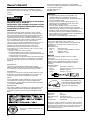 2
2
-
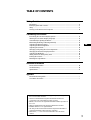 3
3
-
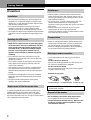 4
4
-
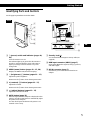 5
5
-
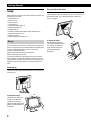 6
6
-
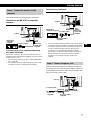 7
7
-
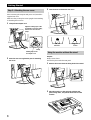 8
8
-
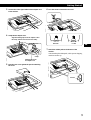 9
9
-
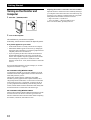 10
10
-
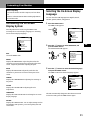 11
11
-
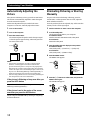 12
12
-
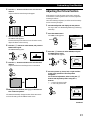 13
13
-
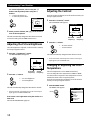 14
14
-
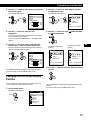 15
15
-
 16
16
-
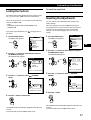 17
17
-
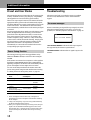 18
18
-
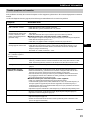 19
19
-
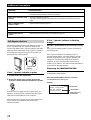 20
20
-
 21
21
-
 22
22
-
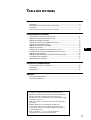 23
23
-
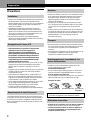 24
24
-
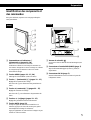 25
25
-
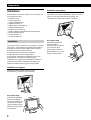 26
26
-
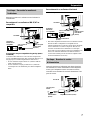 27
27
-
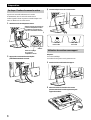 28
28
-
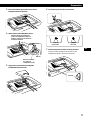 29
29
-
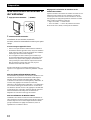 30
30
-
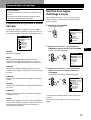 31
31
-
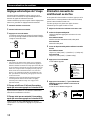 32
32
-
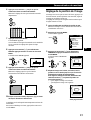 33
33
-
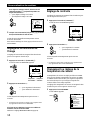 34
34
-
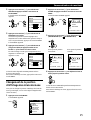 35
35
-
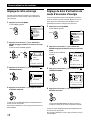 36
36
-
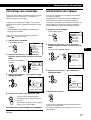 37
37
-
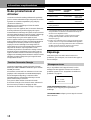 38
38
-
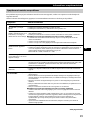 39
39
-
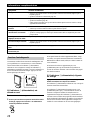 40
40
-
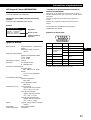 41
41
-
 42
42
-
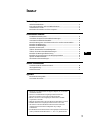 43
43
-
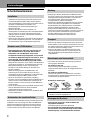 44
44
-
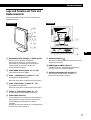 45
45
-
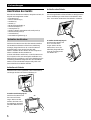 46
46
-
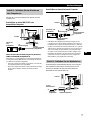 47
47
-
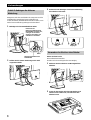 48
48
-
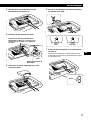 49
49
-
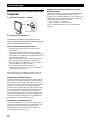 50
50
-
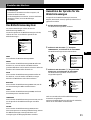 51
51
-
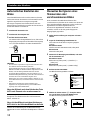 52
52
-
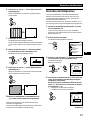 53
53
-
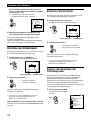 54
54
-
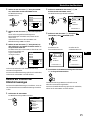 55
55
-
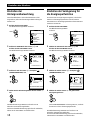 56
56
-
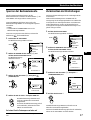 57
57
-
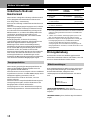 58
58
-
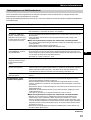 59
59
-
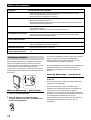 60
60
-
 61
61
-
 62
62
-
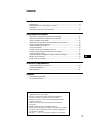 63
63
-
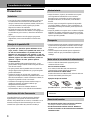 64
64
-
 65
65
-
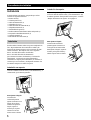 66
66
-
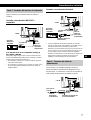 67
67
-
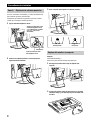 68
68
-
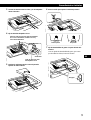 69
69
-
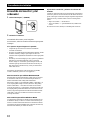 70
70
-
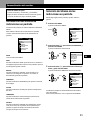 71
71
-
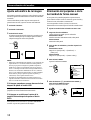 72
72
-
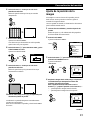 73
73
-
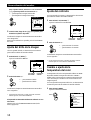 74
74
-
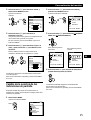 75
75
-
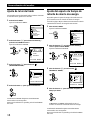 76
76
-
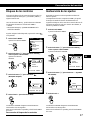 77
77
-
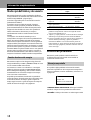 78
78
-
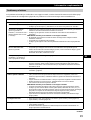 79
79
-
 80
80
-
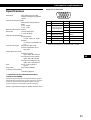 81
81
-
 82
82
-
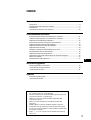 83
83
-
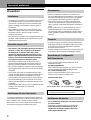 84
84
-
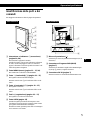 85
85
-
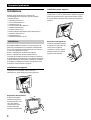 86
86
-
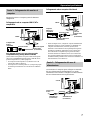 87
87
-
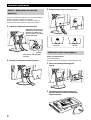 88
88
-
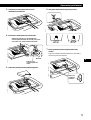 89
89
-
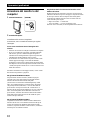 90
90
-
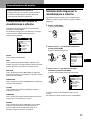 91
91
-
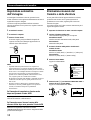 92
92
-
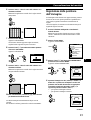 93
93
-
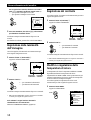 94
94
-
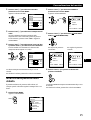 95
95
-
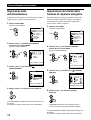 96
96
-
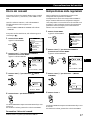 97
97
-
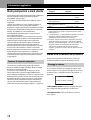 98
98
-
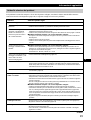 99
99
-
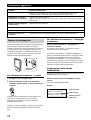 100
100
-
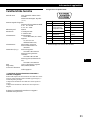 101
101
-
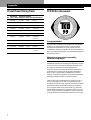 102
102
-
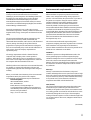 103
103
-
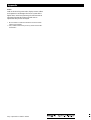 104
104
in anderen Sprachen
- English: Sony CPD-M151 User manual
- français: Sony CPD-M151 Manuel utilisateur
- español: Sony CPD-M151 Manual de usuario
- italiano: Sony CPD-M151 Manuale utente
Verwandte Papiere
-
Sony Multiscan CPD-L181 Benutzerhandbuch
-
Sony CPD-L181 Benutzerhandbuch
-
Sony CPD-L150 Benutzerhandbuch
-
Sony Computer Monitor CPD-520GST Benutzerhandbuch
-
Sony CPD-520GST9 Benutzerhandbuch
-
Sony GDM-400PST9 Benutzerhandbuch
-
Sony GDM-200PST Benutzerhandbuch
-
Sony SDM-N50PS Benutzerhandbuch
-
Sony SDM-M51/B Benutzerhandbuch
-
Sony SDM-M51D Bedienungsanleitung